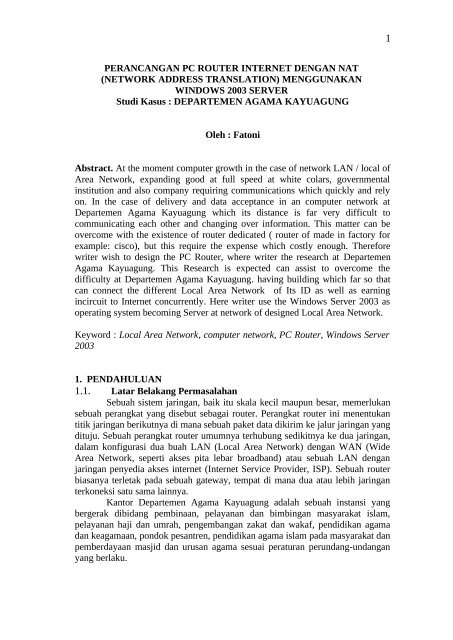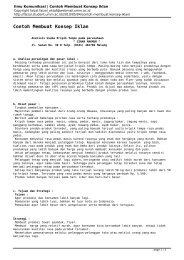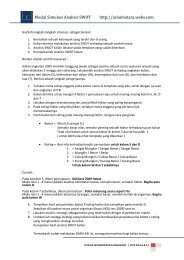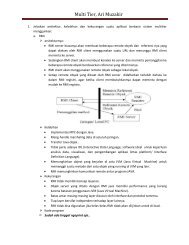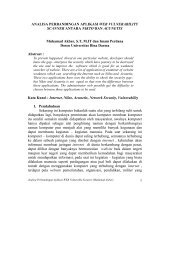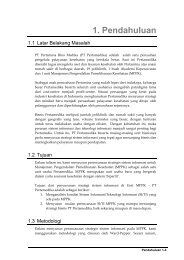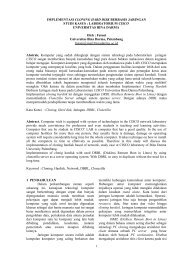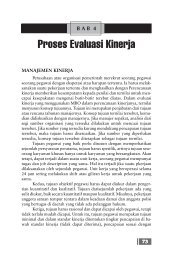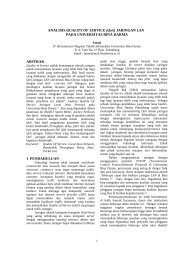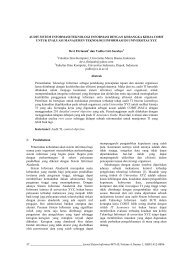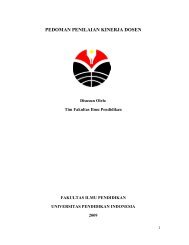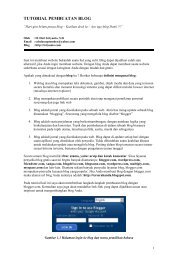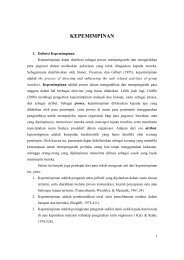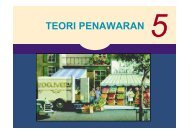Create successful ePaper yourself
Turn your PDF publications into a flip-book with our unique Google optimized e-Paper software.
1<br />
PERANCANGAN PC ROUTER INTERNET DENGAN NAT<br />
(NETWORK ADDRESS TRANSLATION) MENGGUNAKAN<br />
WINDOWS 2003 SERVER<br />
Studi Kasus : DEPARTEMEN AGAMA KAYUAGUNG<br />
Oleh : Fatoni<br />
Abstract. At the moment computer growth in the case of network LAN / local of<br />
Area Network, expanding good at full speed at white colars, governmental<br />
institution and also company requiring communications which quickly and rely<br />
on. In the case of delivery and data acceptance in an computer network at<br />
Departemen Agama Kayuagung which its distance is far very difficult to<br />
communicating each other and changing over information. This matter can be<br />
overcome with the existence of router dedicated ( router of made in factory for<br />
example: cisco), but this require the expense which costly enough. Therefore<br />
writer wish to design the PC Router, where writer the research at Departemen<br />
Agama Kayuagung. This Research is expected can assist to overcome the<br />
difficulty at Departemen Agama Kayuagung. having building which far so that<br />
can connect the different Local Area Network of Its ID as well as earning<br />
incircuit to Internet concurrently. Here writer use the Windows Server 2003 as<br />
operating system becoming Server at network of designed Local Area Network.<br />
Keyword : Local Area Network, computer network, PC Router, Windows Server<br />
2003<br />
1. PENDAHULUAN<br />
1.1. Latar Belakang Permasalahan<br />
Sebuah sistem jaringan, baik itu skala kecil maupun besar, memerlukan<br />
sebuah perangkat yang disebut sebagai router. Perangkat router ini menentukan<br />
titik jaringan berikutnya di mana sebuah paket data dikirim ke jalur jaringan yang<br />
dituju. Sebuah perangkat router umumnya terhubung sedikitnya ke dua jaringan,<br />
dalam konfigurasi dua buah LAN (Local Area Network) dengan WAN (Wide<br />
Area Network, seperti akses pita lebar broadband) atau sebuah LAN dengan<br />
jaringan penyedia akses internet (Internet Service Provider, ISP). Sebuah router<br />
biasanya terletak pada sebuah gateway, tempat di mana dua atau lebih jaringan<br />
terkoneksi satu sama lainnya.<br />
Kantor Departemen Agama Kayuagung adalah sebuah instansi yang<br />
bergerak dibidang pembinaan, pelayanan dan bimbingan masyarakat islam,<br />
pelayanan haji dan umrah, pengembangan zakat dan wakaf, pendidikan agama<br />
dan keagamaan, pondok pesantren, pendidikan agama islam pada masyarakat dan<br />
pemberdayaan masjid dan urusan agama sesuai peraturan perundang-undangan<br />
yang berlaku.
2<br />
Pada Kantor Departemen Agama Kayuagung belum memiliki sistem<br />
jaringan komputer baik yang sifatnya intranet maupun internet, sehingga untuk<br />
saling bertukar informasi antar instansi dan bagian dalam lingkungan kantor<br />
departemen agama masih sulit dilakukan, apalagi untuk terhubung ke kantor<br />
Departemen Agama lain yang letaknya berjauhan. Oleh sebab itu sistem kinerja<br />
yang tepat dan cepat dalam pertukaran informasi dan data belum dapat terwujud.<br />
Dari penjelasan latar belakang diatas maka Peneliti mencoba mengatasi<br />
permasalahan yang ada sehingga nantinya diharapkan nantinya PC Router<br />
Internet ini akan dapat membantu dan mengatasi permasalahan yang ada pada<br />
Kantor Departemen Agama Kayuagung. Adapun judul penelitian ini adalah<br />
“Perancangan PC Router Internet dengan NAT (Network Address<br />
Translation) menggunakan Windows 2003 Server pada Departemen Agama<br />
Kayuagung”.<br />
1.2. Perumusan Masalah<br />
Adapun perumusan masalah yang diambil adalah bagaimana membuat<br />
suatu rancangan PC Router Internet dengan NAT (Network Address Translation)<br />
dimana PC Router yang dirancang ini digunakan untuk menghubungkan<br />
sejumlah LAN (Lokal Area Network) pada Departemen Agama Kayuagung.<br />
1.3. Tujuan dan Manfaat Penelitian<br />
1.3.1. Tujuan<br />
Adapun tujuan dari pnelitian ini adalah untuk merancang PC Router<br />
Internet dengan NAT (Network Address Translation) menggunakan Windows<br />
2003 Server pada Departemen Agama Kayuagung.<br />
1.3.2. Manfaat<br />
Adapun manfaat yang diharapkan dari penelitian ini adalah :<br />
1. LAN pada Departemen Agama Kayuagung.dapat saling berkomunikasi,<br />
transfer data antar pemakai yang jaraknya berjauhan dan dapat terhubung ke<br />
jaringan internet walaupun hanya memiliki satu alamat IP publik.<br />
2. Menerapkan teknologi jaringan dan menambah pengetahuan mengenai<br />
bagaimana membangun PC Router Internet dalam jaringan komputer.<br />
1.4. Ruang Lingkup Penelitian<br />
Agar permasalahan lebih terarah dan tidak menyimpang dari<br />
permasalahan yang ada maka ruang lingkup dalam penelitian ini hanya terbatas<br />
pada perancangan PC Router Internet dengan NAT (Network Address<br />
Translation) dengan menggunakan system operasi Windows 2003 Server pada<br />
Departemen Agama Kayuagung.
3<br />
2. TINJAUAN PUSTAKA<br />
2.1. Sejarah Pendirian Kantor Departemen Agama Kayuagung<br />
Kantor Departemen Agama Kayuagung didirikan berdasarkan keputusan<br />
Mentri Agama RI Nomor 18 tahun 1975 (disempurnakan) tentang susunan<br />
organisasi dan tata kerja Departemen Agama yang telah diubah dan<br />
disempurnakan terakhir dengan keputusan Menteri Agama RI Nomor 75 tahun<br />
1984, upaya untuk meningkatkan pelayanan dan masyarakat khususnya di bidang<br />
kerukunan umat beragama. Kantor Departemen Agama kayuagung terletak di<br />
Jln. Letnan Muchtar Saleh No. 087 Kayuagung Ogan Komering Ilir.<br />
2.2. Struktur Organisasi<br />
Untuk menjalankan aktivitas di kantor Departemen Agama Kayuagung<br />
diperlukan suatu organisasi dan manajemen yang dapat membuat semua kegiatan<br />
di kantor Departemen Agama tersebut berjalan sesuai dengan yang diharapkan.<br />
Pengolahan suatu organisasi membutuhkan adanya suatu struktur organisasi yang<br />
dapat membedakan tugas dan fungsi dari setiap bagian organisasi tersebut,<br />
sehingga dapat menunjang tercapainya tujuan utama organisasi yang<br />
bersangkutan.<br />
Berikut ini struktur organisasi pada Kantor Departemen Agama<br />
Kayuagung berdasarkan keputusan Menteri Agama RI No. 373/2002.<br />
KEPALA<br />
DEPARTEMEN AGAMA<br />
KASUBBAG KEUANGAN<br />
KASI<br />
URAIS<br />
KASI<br />
PENYELENGGARA<br />
HAJI DAN UMROH<br />
KASI<br />
MAPENDA<br />
KASI<br />
PEKAPONTREN<br />
PENYELENGGARA<br />
ZAKAT DAN<br />
WAKAF<br />
KASI<br />
PENAMAS<br />
Sumber : Kantor Departemen Agama Kayuagung<br />
Gambar 2.1. Struktur Organisasi Kantor Departemen Agama Kayuagung<br />
2.3. Definisi Perancangan<br />
Perancangan merupakan tahap-tahap atau langkah-langkah yang dilakukan<br />
dalam Sumber membuat : Kantor Departemen sesuatu secara Agama terstruktur Kayuagung dan terkoordinasi dengan baik<br />
(Marhiyanto, 2002:12).<br />
2.4. Pengertian - Pengertian<br />
2.4.1. PC (Personal Computer)<br />
Personal Computer (PC) dapat diartikan sebagai komputer pribadi<br />
maksudnya komputer yang sehari-hari sebagai alat proses data dengan<br />
kemampuan yang prima, yang dapat menerima data (Input), untuk program atau<br />
proses (procces) dan mengeluarkan data (Output). (Tirtobisono,1997:62).
4<br />
2.4.2. Router<br />
Router adalah sebuah device yang berfungsi untuk meneruskan paketpaket<br />
dari sebuah network ke network yang lainnya (baik LAN ke LAN atau<br />
LAN ke WAN) sehingga host-host yang ada pada sebuah network bisa<br />
berkomunikasi dengan host-host yang ada pada network yang lain. Router<br />
menghubungkan network-network tersebut pada network layer dari model OSI,<br />
sehingga secara teknis Router adalah Layer 3 Gateway. 1 Router bisa berupa<br />
sebuah device yang dirancang khusus untuk berfungsi sebagai router (dedicated<br />
router), atau bisa juga berupa sebuah PC yang difungsikan sebagai router.<br />
(http://www.ilmukompu-ter.com).<br />
2.4.3. Internet<br />
Interconnected Network - atau yang lebih populer dengan sebutan Internet<br />
- adalah sebuah sistem komunikasi global yang menghubungkan komputerkomputer<br />
dan jaringan-jaringan komputer di seluruh dunia. Setiap komputer dan<br />
jaringan terhubung secara langsung maupun tidak langsung ke beberapa jalur<br />
utama yang disebut internet backbone dan dibedakan satu dengan yang lainnya<br />
menggunakan unique name yang biasa disebut dengan alamat IP 32 bit. Contoh:<br />
202.155.4.230. Komputer dan jaringan dengan berbagai platform yang<br />
mempunyai perbedaan dan ciri khas masing-masing (Unix, Linux, Windows,<br />
Mac, dll) bertukar informasi dengan sebuah protokol standar yang dikenal<br />
dengan nama TCP/IP (Transmission Control Protocol/Internet Protocol). TCP/IP<br />
tersusun atas 4 layer (network access, internet, host-to-host transport, dan<br />
application) yang masing-masing memiliki protokolnya sendiri-sendiri.<br />
(http://www.ilmukomputer.com /umum/yadi.nat.php).<br />
2.4.4. NAT (Network Address Translation)<br />
Keterbatasan alamat IPv.4 merupakan masalah pada jaringan global atau<br />
Internet. Untuk memaksimalkan penggunakan alamat IP yang diberikan oleh<br />
Internet Service Provider (ISP) dapat digunakan Network Address Translation<br />
atau NAT. Cisco mengimplementasikan dengan menggunakan RFC 1631. NAT<br />
membuat jaringan yang menggunakan alamat lokal (private), alamat yang tidak<br />
boleh ada dalam tabel routing Internet dan dikhususkan untuk jaringan<br />
lokal/intranet, dapat berkomunikasi ke Internet dengan jalan ‘meminjam’ alamat<br />
IP Internet yang dialokasikan oleh ISP.<br />
Gambar 2.2. NAT (Network Address Translation)
1. Tipe NAT (Network Address Translation)<br />
Dua tipe NAT adalah Statik dan Dinamik yang keduanya dapat digunakan<br />
secara terpisah maupun bersamaan.<br />
a. Statik<br />
Translasi Static terjadi ketika sebuah alamat lokal (inside) di petakan ke<br />
sebuah alamat global/internet (outside). Alamat lokal dan global di<br />
petakan satu lawan satu secara Statik.<br />
b. Dinamik<br />
Untuk NAT Dinamik terbagi lagi menjadi dua bagian :<br />
1). NAT dengan Pool (Kelompok)<br />
Translasi dinamik terjadi ketika router NAT diset untuk memahami<br />
alamat lokal yang harus ditranslasikan, dan kelompok (pool) alamat<br />
global yang akan digunakan untuk terhubung ke internet. Proses<br />
NAT Dinamik ini dapat memetakan bebarapa kelompok alamat lokal<br />
kebeberapa kelompok alamat global.<br />
2). NAT Overload<br />
Sejumlah IP lokal/internal dapat ditranslasikan ke satu alamat IP<br />
Global /outside. Hal ini sangat menghemat penggunakan alokasi IP<br />
dari ISP. Sharing/pemakaian bersama satu alamat IP ini<br />
menggunakan metoda port multiplexing, atau perubahan port<br />
outbound.<br />
2. Komponen – Komponen NAT (Network Address Translation)<br />
NAT dapat melewatkan alamat local/private menuju jaringan public seperti<br />
Internet. Alamat ‘private’ yang berada pada jaringan lokal /inside, mengirim<br />
paket melalui router NAT, yang kemudian dirubah oleh router NAT menjadi<br />
alamat IP ISP sehingga paket tersebut dapat diteruskan melewati jaringan<br />
publik atau internet. Awalnya Fitur ini hanya tersedia pada gateway passthrough<br />
firewall saja. Tapi sekarang sudah tersedia di semua router Cisco.<br />
3. Penggunaan NAT (Network Address Translation)<br />
Penggunaan NAT dapat dikelompokan menjadi beberapa bagian :<br />
a. Anda membutuhkan koneksi ke Internet dan hosts/komputer-komputer<br />
anda tidak mempunyai alamat IP global.<br />
b. Anda berganti ke ISP baru dan anda diharuskan menggunakan alamat IP<br />
dari ISP baru tersebut untuk jaringan anda.<br />
c. NAT digunakan untuk menyelesaikan masalah pengalamatan IP. lokal<br />
(inside network) dan jaringan publik (outside network) dan<br />
mentranslasikan alamat lokal/internal menjadi alamat IP global yang<br />
unik sebelum mengirimkan paket ke jaringan luar seperti Internet.<br />
Dengan NAT, jaringan internal/lokal, tidak akan terlihat oleh dunia<br />
luar/internet. IP lokal yang cukup banyak dapat dilewatkan ke Internet<br />
hanya dengan melalui translasi ke satu IP public / global.<br />
4. Keuntungan Menggunakan NAT (Network Address Translation)<br />
Jika anda harus merubah alamat IP internal anda, dikarenakan anda berganti<br />
ISP atau dua Intranet digabungkan (misalnya penggabungan dua<br />
perusahaan), NAT dapat digunakan untuk mentranslasikan alamat IP yang<br />
sesuai. NAT memungkinkan anda menambah alamat IP, tanpa merubah<br />
5
6<br />
alamat IP pada hosts atau komputer anda. Dengan demikian akan<br />
menghilangkan duplicate IP tanpa pengalamatan kembali host atau komputer<br />
anda. (http\\www.ilmukom-puter.com/umum/mudjibasuki-nat.php)<br />
Tabel 2.1. keuntungan dan kerugian menggunakan NAT<br />
Keuntungan<br />
Kerugian<br />
Menghemat alamat IP legal Translasi menimbulkan delay switching.<br />
(ditetapkan oleh NIC atau service<br />
provider)<br />
Mengurangi terjadinya duplicate Menghilangkan kemampuan ‘trace’<br />
alamat jaringan IP.<br />
(traceability) end-to-end IP.<br />
Meningkatkan fleksibilitas untuk Aplikasi tertentu tidak dapat berjalan jika<br />
koneksi ke Internet<br />
menggunakan NAT.<br />
Menghindarkan proses pengalamatan kembali (readdressing) pada saat jaringan<br />
berubah.<br />
2.5. Windows Server 2003<br />
Windows Server 2003 terdapat beberapa versi. Adapun versi Windows<br />
Server 2003 adalah Windows 2003 Server Standard Edition, Windows 2003<br />
Server Enterprise Edition, Windows 2003 Server Web Edition dan Windows<br />
Server 2003 Data Centre Edition. Dari segi stabilitas, Windows Server 2003<br />
lebih stabil sekitar 40% dibandingkan dengan Sistem Operasi Windows NT 4.0,<br />
ini disebabkan karena model driver dan sistem recovery yang lebih handal. Pada<br />
Sistem Operasi Windows 2003 Server semua konfigurasi “dikunci” dan hanya<br />
admin-lah yang dapat membukanya ketika user membutuhkannya. Secara umum<br />
Windows Server 2003 menawarkan kinerja yang lebih baik, perangkat<br />
manajemen yang lebih dan layanan direktori yang lebih mantap. Sekuriti<br />
merupakan komponen yang mengalami banyak peningkatan. Sehingga masalah<br />
sekuriti pada Windows Server 2003 akan jauh lebih baik dibandingkan dengan<br />
Windows versi sebelumnya. Stabilitas Sistem Operasi ini didapat dari sejumlah<br />
perbaikan yang dihadirkan, seperti proteksi driver, isolasi proses dan toleransi<br />
terhadap kesalahan (fault tolerance). Windows Server 2003 menunjukkan<br />
kelebihan dalam hal pengelolaan lingkungan terdistribusi, dari administrasi<br />
sekuriti berbasis group policy sampai mekanisme manajemen update dan path.<br />
Peningkatan kemampuan dan fasilitas pada Windows Server 2003 membuat<br />
infrastruktur jaringan lebih fleksibel, mudah dikelola dan andal: (Andi,2003:2).<br />
Adapun versi Windows Server 2003 adalah sebagai berikut :<br />
1. Windows Server 2003 Standard Edition<br />
Windows server 2003 standard edition digunakan untuk jaringan dengan<br />
kelas kecil. Yang dimaksud kelas kecil adalah jumlah komputer client yang<br />
terhubung dalam jaringan dan juga data-data resource database yang<br />
digunakan. Jenis ini dapat di desain sebagai master domain untuk<br />
memudahkan pengelolaan user-user yang ada serta pengaturan tingkatan<br />
keamanannya. Dengan adanya internet information service yang telah<br />
terintegrasi, manajemen website akan lebih mudah. (Andi,2003:3)
7<br />
2. Windows Server 2003 Enterprise Edition<br />
Windows server 2003 enterprise edition digunakan untuk jaringan dengan<br />
kelas besar. Pada umumnya digunakan untuk perusahaan berskala menengah<br />
ke atas. Windows server 2003 enterprise edition hampir sama dengan<br />
Windows server 2003 standard edition perbedaannya terletak pada besarnya<br />
database yang mampu dikelola.<br />
3. Windows Server 2003 Data Center Edition<br />
Windows Server 2003 Data Center Edition digunakan khusus untuk<br />
mengatur manajemen database dalam kapasitas besar. Jenis Server ini sangat<br />
cocok apabila digunakan untuk perusahaan berskala menengah ke atas yang<br />
mengutamakan kestabilan system. (Andi,2003:4)<br />
4. Windows Server 2003 Web Edition<br />
Windows Server 2003 Web Edition digunakan untuk mengatur manajemen<br />
database dalam kapasitas besar. Dalam windows ini disediakan fasilitas<br />
Remote Administration, berbeda dengan versi standard dan enterprise, versi<br />
ini tidak bisa dijadikan master domain dalam jaringan. (Andi,2003:5)<br />
2.6. Sejarah Perkembangan Jaringan Komputer<br />
Konsep jaringan komputer lahir pada tahun 1940-an di Amerika dari<br />
sebuah proyek pengembangan komputer MODEL I di laboratorium Bell dan<br />
group riset Harvard University yang dipimpin profesor H. Aiken. Pada mulanya<br />
proyek tersebut hanyalah ingin memanfaatkan sebuah perangkat komputer yang<br />
harus dipakai bersama. Untuk mengerjakan beberapa proses tanpa banyak<br />
membuang waktu kosong dibuatlah proses beruntun (Batch Processing),<br />
sehingga beberapa program bisa dijalankan dalam sebuah komputer dengan<br />
dengan kaidah antrian.<br />
Ditahun 1950-an ketika jenis komputer mulai membesar sampai<br />
terciptanya super komputer, maka sebuah komputer mesti melayani beberapa<br />
terminal. (Lihat Gambar 2.3) Untuk itu ditemukan konsep distribusi proses<br />
berdasarkan waktu yang dikenal dengan nama TSS (Time Sharing System), maka<br />
untuk pertama kali bentuk jaringan (network) komputer diaplikasikan. Pada<br />
sistem TSS beberapa terminal terhubung secara seri ke sebuah host komputer.<br />
Dalam proses TSS mulai nampak perpaduan teknologi komputer dan teknologi<br />
telekomunikasi yang pada awalnya berkembang sendiri-sendiri.<br />
Gambar 2.3. Jaringan komputer model TSS<br />
Memasuki tahun 1970-an, setelah beban pekerjaan bertambah banyak<br />
dan harga perangkat komputer besar mulai terasa sangat mahal, maka mulailah
8<br />
digunakan konsep proses distribusi (Distributed Processing). Seperti pada<br />
Gambar 2.4, dalam proses ini beberapa host komputer mengerjakan sebuah<br />
pekerjaan besar secara paralel untuk melayani beberapa terminal yang<br />
tersambung secara seri disetiap host komputer. Dalam proses distribusi sudah<br />
mutlak diperlukan perpaduan yang mendalam antara teknologi komputer dan<br />
telekomunikasi, karena selain proses yang harus didistribusikan, semua host<br />
komputer wajib melayani terminal-terminalnya dalam satu perintah dari<br />
komputer pusat.<br />
Gambar 2.4. Jaringan komputer model distributed processing<br />
Selanjutnya ketika harga-harga komputer kecil sudah mulai menurun dan<br />
konsep proses distribusi sudah matang, maka penggunaan komputer dan<br />
jaringannya sudah mulai beragam dari mulai menangani proses bersama maupun<br />
komunikasi antar komputer (Peer to Peer System) saja tanpa melalui komputer<br />
pusat. Untuk itu mulailah berkembang teknologi jaringan lokal yang dikenal<br />
dengan sebutan LAN. Demikian pula ketika Internet mulai diperkenalkan, maka<br />
sebagian besar LAN yang berdiri sendiri mulai berhubungan dan terbentuklah<br />
jaringan WAN. (http://www.ilmukomputer.com /umum/harry-jaringan.php)<br />
2.7. Jaringan Komputer Pada Perusahaan<br />
Sebuah organisasi / perusahaan seringkali memiliki komputer dalam jumlah<br />
yang banyak dan masing-masing komputernya terletak jauh berpisahan. Misalnya<br />
sebuah perusahaan yang memiliki sejumlah komputer dimasing-masing lokasi<br />
untuk mengawasi, memonitor kinerja dan menghitung penggajian. Pada awalnya<br />
masing-masing komputer tersebut berkeinginan untuk menghubungkan<br />
komputer-komputer tersebut sehingga dapat mengorelasikan seluruh informasi<br />
perusahaan yang kemudian dibutuhkan sebuah jaringan komputer.<br />
Tujuan-Tujuan jaringan komputer :<br />
1. Tujuan pertama adalah untuk mendapatkan realibilitas tinggi dengan memiliki<br />
sumber-sumber alternative persediaan. Misalnya sebuah file dapat disalin ke<br />
dua atau tiga buah mesin, sehingga bila salah satu mesin tersebut tidak dapat<br />
dipakai (akibat dari adanya masalah pada perangkat keras), maka bila salah<br />
satu Central Processing Unit (CPU) lainnya akan mengambil alih tugasnya.
9<br />
Kemampuan melanjutkan pekerjaan saat mendapatkan masalah pada<br />
perangkat keras adalah salah satu hal yang sangat penting.<br />
2. Tujuan kedua jaringan adalah resource sharing. Resource sharing (suatu<br />
usaha untuk menghilangkan kendala jarak) bertujuan agar seluruh program<br />
peralatan, khususnya data bisa digunakan oleh setiap orang yang ada pada<br />
jaringan tanpa terpengaruh oleh lokasi resource dan pemakai.<br />
3. Tujuan ketiga menghemat uang. komputer berukuran kecil mempunyai rasio<br />
harga kinerja yang lebih baik dibandingkan dengan komputer yang lebih<br />
besar. komputer mainframe kira-kira memiliki kecepatan yang lebih tinggi<br />
dibandingkan dengan kecepatan komputer pribadi. Salah satu cara untuk<br />
menghilangkan ketidakseimbangan rasio/kinerja ini menyebabkan para<br />
perancang sistem membangun sistem yang terdiri dari komputer pribadi.<br />
4. Tujuan keempat sebuah jaringan komputer mampu bertindak sebagai media<br />
komunikasi yang baik bagi para pegawai yang berpisah jauh. Dengan<br />
menggunakan jaringan, dua orang atau lebih yang tinggal berjauhan akan<br />
lebih mudah bekerja sama menyusun laporan. Pada saat seorang pegawai<br />
membuat suatu perubahan disebuah dokumen on-line, pegawai lainnya dapat<br />
mengetahui perubahan tersebut dengan segera, tidak perlu lagi menunggu<br />
datangnya surat/laporan data yang tiba beberapa hari kemudian. Percepatan<br />
seperti itu mengakibatkan kerja sama diantara kelompok-kelompok kerja<br />
yang terpisah berjauhan menjadi lebih mudah.<br />
5. Tujuan kelima dari jaringan adalah skalailitas, yaitu kemampuan untuk<br />
meningkatkan kinerja sistem secara berangsur-angsur sesuai dengan beban<br />
pekerjaan dengan harga menambahkan sejumlah prosesor. Pada computer<br />
mainframe yang tersentralisasi, jika system mudah jenuh, maka computer<br />
harus diganti untuk yang lebih besar. Hal ini memerlukan biaya yang lebih<br />
besar dan biasa menyebabkan gangguan terhadap komunitas dan serverserver<br />
baru dapat ditambahkan begitu diperlukan.<br />
Dalam jangka panjang manfaat jaringan bagi peningkatan kualitas<br />
komunikasi orang ke orang akan menjadi lebih penting disbanding tujuan-tujuan<br />
teknis, seperti tujuan untuk meningkatkan reliabilitas. (Diktat Kuliah Universitas<br />
Guna <strong>Darma</strong>, 1996: 7).<br />
2.8. Peralatan Pendukung Sistem Jaringan PC Router<br />
1. Modem<br />
Modem (Modulator Demodulator) berfungsi sebagai media untuk pengiriman<br />
data pada jarak jauh atau data pada jaringan global. Proses pengiriman data<br />
dilakukan secara serial dalam bentuk pulsa analog frekuensi tinggi dengan<br />
prinsip dasar modulasi.
10<br />
Gambar 2.5. Modem<br />
Untuk pengiriman jarak jauh digunakan sinyal analog mengingat sinyal<br />
digital mempunyai jarak jangkau yang pendek sebagai akibat pengaruh<br />
redaman maupun derau pada media pengirimannya, sedangkan pada sinyal<br />
analog meskipun mempunyai kelemahan yakni terpengaruh oleh derau<br />
selama pengiriman tetapi hal ini dapat diatasi dengan pengiriman pada<br />
frekuensi tinggi.<br />
2. NIC (Network Interface Card)<br />
NIC (Network Interface Cards) berfungsi untuk menghubungkan antara<br />
komputer dengan kabel jaringan yang terpasang secara fisik. Pemasangan<br />
card ini dihubungkan pada slot motherboard baik pada server maupun<br />
workstation. Secara umum NIC ini tersedia untuk kabel Coaxial dan kabel<br />
Twisted-pair.<br />
Gambar 2.6. Network Interface Card<br />
3. Kabel Penghubung<br />
Kabel penghubung secara fisik adalah sebagai media penghubung/pengirim<br />
antar komputer sehingga terbentuk suatu jaringan yang dapat menyalurkan<br />
informasi dari suatu tempat ke tempat lain. (http://www.ilmukomputer.com/<br />
umum/harry-jaringan.php)<br />
Kabel penghubung yang digunakan dalam jaringan yaitu:<br />
a. Twisted Pair / 10 BaseT<br />
b. Coaxial.<br />
c. Serat Optik.<br />
Ada tiga hal yang perlu dipertimbangkan ketika memutuskan jenis dari kabel<br />
yang akan digunakan untuk jaringan :<br />
a. Berapa banyak PC yang akan dihubungkan bersama.<br />
b. Berapa panjang jaringan akan dibuat.<br />
c. Berapa bandwide yang di butuhkan.<br />
- Kabel coax digunakan jika jumlah PC kurang dari 10, dan tidak ada<br />
rencana untuk pengembangan.
11<br />
- Kabel 10BaseT digunakan jika memiliki 16 atau beberapa PC dengan<br />
jarak 325m antara satu PC dengan PC yang lain dan berencana untuk<br />
pengembangan.<br />
- Kabel thin coax dan 10BaseT bersama digunakan jika jarak PC lebih<br />
dari 16, atau radius dari workgroup lebih dari 180m.<br />
- Kabel fiberoptic digunakan jika memerlukan bandwide diatas 100<br />
Mbps ( mega byte per second)<br />
Gambar 2.7. Kabel. UTP (Unishielded Twisted-Pair)<br />
4. Switch<br />
Peralatan ini bekerja pada lapisan data link setiap port didalam switch<br />
memiliki domain collision sendiri-sendiri. Oleh sebab itu switch mempunyai<br />
table penterjemah pusat yang memiliki daftar penerjemah untuk semua port.<br />
Switch menciptakan Virtual Private Network (VNP) dari port pengirim dan<br />
port penerima sehingga jika dua host yang sedang berkomunikasi lewat VNP<br />
tersebut, mereka tidak mengganggu segmen lainnya. Dengan demikian bila<br />
satu port sibuk maka port-port lainnya tetap dapat berfungsi.<br />
(Madcoms,2003:20).<br />
Gambar 2.8. Switch<br />
3. PERANCANGAN PC ROUTER INTERNET<br />
3.1. Analisa<br />
Ada beberapa hal yang perlu diperhatikan dalam pembuatan PC Router<br />
Internet yang akan dirancang yaitu alat, bahan, peralatan jaringan dan perangkat<br />
lunak sebagai berikut :<br />
1. Alat dan Bahan
12<br />
Suatu komputer agar dapat terhubung dengan komputer yang lain dalam satu<br />
jaringan, oleh karena adanya peralatan hardware dan software khusus yang<br />
digunakan dalam jaringan. Adapun alat dan spesifikasi bahan yang akan<br />
dipersiapkan dalam merancang sebuah PC Router Internet adalah sebagai<br />
berikut :<br />
a. Komputer Server dengan spesifikasi<br />
- Pentium IV AMD Athlon XP-M 1600+ 1,40 GHz<br />
- RAM 256 MB<br />
- Harddisk 60 Ghz<br />
- CD-ROM Lite-on 52x<br />
- Monitor Vistec 14”<br />
- Mouse<br />
- Keyboard<br />
b. Komputer Client<br />
- Pentium III Celeron 700 MHz<br />
- RAM 128 MB<br />
- Harddisk 20 Ghz<br />
- Monitor Vistec 14”<br />
- Mouse<br />
- Keyboard<br />
2. Peralatan Jaringan<br />
Peralatan jaringan yang digunakan untuk perancangan PC router internet<br />
sebagai berikut :<br />
a. Modem Prolink 56 Kbps<br />
b. Switch 8 port<br />
c. Network Adapter<br />
d. Konektor RJ-45<br />
e. Kabel Unshielded Twiated Pair (UTP)<br />
f. Tang Plug/clamper<br />
g. LAN Tester<br />
3. Perangkat Lunak<br />
Sedangkan perangkat lunak yang digunakan untuk mendukung perancangan<br />
PC Router Internet ini adalah :<br />
a. Sistem Operasi Windows 2003 Server untuk Komputer Server<br />
b. Sistem Operasi Windows XP SP1 untuk Komputer Client<br />
c. Software Rounting dan Remote Access<br />
3.2. Langkah – langkah Instalasi<br />
Adapun langkah-langkah instalasi untuk perancangan PC router internet<br />
setelah seluruh peralatan terpasang/terinstalasi sesuai dengan rancangan terbagi<br />
atas beberapa langkah sebagai berikut :<br />
1. Instalasi Software Jaringan<br />
a. Instalasi Windows 2003 Server
13<br />
Langkah-langkah penginstalan Sistem Operasi Windows 2003 Server<br />
sebagai berikut<br />
- Atur setting BIOS Komputer, agar komputer dapat melakukan boot<br />
pertama (first boot) dari CD ROM.<br />
- Masukkan CD Windows 2003 Server Enterprise Edition ke CD ROM.<br />
- Selanjutnya muncul tampilan Windows 2003 Server Enterprise<br />
Edition setup yang menampilkan beberapa pilihan setup berikut:<br />
1). To set up Windows now, press ENTER.<br />
Tekan tombol Enter untuk memulai Instalasi Windows 2003<br />
Server Enterprise Edition.<br />
2). To repair a Windows Installation using Recovery Console, press<br />
R. Tekan tombol R jika anda menginginkan memperbaiki<br />
Windows 2003 Server Enterprise Edition.<br />
3). To quit Setup Without Installing Windows, press F3<br />
Tekan tombol F3 untuk keluar dari setup program.<br />
- Setelah itu layar akan menampilkan Windows Licensing Agreement.<br />
Tekan tombol Page Down untuk menuju ke halaman berikutnya.<br />
Kemudian tekan tombol F8 untuk menyetujuinya dan jika tidak<br />
menyetujui tekan tombol Esc sehingga proses Instalasi dihentikan.<br />
- Selanjutnya layar akan menampilkan daftar partisi pada harddisk, pilih<br />
lokasi mana yang akan digunakan untuk install Windows 2003 Server.<br />
- Selanjutnya layar akan menampilkan dua pilihan format untuk partisi<br />
harddisk, format the partition using the FAT sistem file atau format<br />
the partition using the NTFS sistem file. Kemudian tekan tombol Enter<br />
untuk melanjutkan.<br />
- Setelah proses format selesai kemudian dilanjutkan dengan penyalinan<br />
file kedalam hardisk.<br />
- Setelah itu komputer akan melakukan boot ulang, komputer akan<br />
melakukan instalasi peralatan (device).<br />
- Selanjutnya setup akan menampilkan Regional and Language Option.<br />
Ubah dengan tombol customize dan tekan tombol next jika sudah<br />
selesai.<br />
- Pada bagian berikutnya diminta untuk mengisikan nomor seri dari<br />
Windows 2003 Server kemudian tekan tombol enter untuk<br />
melanjutkan sampai proses akhir Instalasi.<br />
b. Instalasi Rounting dan Remote Access Server<br />
- Klik start, all program, Administrative Tools, kemudian pilih Rounting<br />
and Remote Access sehingga tampil jendela Routing ini.
14<br />
Gambar 3.1. Rounting and Remote Access<br />
- Pada jendela Routing and Remote Access akan ditampilkan nama<br />
komputer server yang belum aktif. Untuk mengaktifkannya, klik<br />
kanan pada nama komputer servernya atau klik menu Action dan pilih<br />
Configure and Enable Routing and Remote Access.<br />
Gambar 3.2. Konfigurasi Rounting and Remove Access<br />
- Selanjutnya muncul kotak dialog Routing and Remote Access Server<br />
Setup Wizard. Tekan tombol Next untuk melanjutkan.<br />
- Berikutnya akan ditampilkan kotak pilihan konfigurasi yang akan<br />
digunakan untuk Remote Access Server. Pilihannya adalah :<br />
1). Remote access (dial-up or VPN). Memperbolehkan komputer<br />
client melakukan remote untuk dapat mengakses komputer server<br />
melalui koneksi Dial-up atau melalui koneksi Internet VPN<br />
2). Network address translation. Memperbolehkan komputer client<br />
untuk dapat terhubung Internet dengan satu alamat IP.<br />
3). Virtual Private Network (VPN) Access and NAT. Memperbolehkan<br />
komputer client melakukan remote untuk dapat mengakses<br />
komputer server melalui Internet dan komputer client untuk dapat<br />
terhubung dengan Internet melalui satu alamat IP.<br />
4). Secure connection between two private network. Memperbolehkan<br />
hubungan antara dua jaringan.<br />
5). Custom configuration. Menentukan beberapa pilihan konfigurasi<br />
yang terdapat dalam Routing and Remote Access.<br />
Jika anda menginginkan beberapa konfigurasi dalam Routing and<br />
Remote Access, pilih Custom configuration dan tekan tombol Next<br />
untuk melanjutkan.
15<br />
Gambar 3.3. Konfigurasi Rounting and Remove Access<br />
- Pada kotak dialog berikutnya, memilih layanan (service) yang akan<br />
digunakan, pilih service-nya, kemudian tekan tombol Next untuk<br />
melanjutkan dan tekan tombol Finish untuk mengakhiri.<br />
- Selanjutnya komputer akan melakukan proses konfigurasi service pada<br />
Routing and Remote Access. Tampilan jendela Routing and Remote<br />
Access yang telah dikonfigurasi terlihat pada gambar<br />
Gambar 3.4. Rounting and Remove Access<br />
yang telah dikonfigurasi.<br />
c. Instalasi TCP/IP pada Server<br />
Langkah-langkah pengaturan TCP/IP pada server sebagai berikut :<br />
- Klik Start, setting Network and Dialing-up Connection. Klik kanan<br />
pada Local Area Connection pilih properties.<br />
- Klik tombol Instal sehingga akan tampil kotak pilihan komponen<br />
jaringan, pilih protocol (TCP/IP), lalu klik Ok. Kemudian masukkan<br />
CD Windows 2003 Server.<br />
- Setelah itu akan ditampilkan tambahan protokol TCP/IP. Klik Internet<br />
Protokol TCP/IP, kemudian klik Properties akan terdapat dua tombol<br />
pilihan, yaitu :<br />
1). Obtain an IP address automatically<br />
Pilihan ini menyatakan bahwa alamat IP dari server diberikan<br />
secara otomatis. Biasanya pilihan ini digunakan untuk workstation<br />
yang alamat IP-nya didapat DHCP server.<br />
2). Use the Following IP address<br />
Pilihan ini digunakan untuk mengisi alamat IP dan Subnet mask<br />
secara manual.<br />
- Pilih pilihan yang kedua, kemudian masukkan alamat IP dan Subnet<br />
Mask, sehingga tampilannya akan tampak seperti gambar.
16<br />
Gambar 3.5. Protokol TCP/IP<br />
- Klik Ok untuk mengakhiri dan menutup kotak dialog Internet Protokol<br />
TCP/IP Properties.<br />
d. Instalasi Windows XP untuk Client<br />
- Atur setting BIOS Komputer, agar komputer dapat melakukan boot<br />
pertama (first boot) dari CD ROM.<br />
- Masukkan CD Windows XP SP1 ke dalam CD ROM.<br />
- Selanjutnya muncul tampilan Windows XP setup yang menampilkan<br />
proses penyetingan dan konfigurasi Windows XP Kedalam komputer.<br />
- Setelah itu akan tampil pilihan partisi harddisk untuk proses<br />
penginstalan Windows XP.<br />
- Kemudian akan terjadi proses Format pada bagian dari partisi harddisk<br />
yang telah di pilih.<br />
- Setelah proses format selesai akan tampil menu peoses dari instalasi<br />
sebagai berikut :<br />
1). Collecting Information<br />
Menampilkan semua informasi mengenai Windows XP yang akan<br />
diinstal pada komputer.<br />
2). Dynamic Update<br />
Menampilkan file – file yang akan di update/diperbaharui dari<br />
Windows XP ke dalam komputer.<br />
3). Preparing Installation<br />
Menampilkan proses persiapan dari Windows XP mengenai file –<br />
file yang akan instalasi<br />
4). Installaning Windows<br />
Menampilkan proses instalasi file – file Windows XP yang telah<br />
dicopy kedalam harddisk.<br />
5). Finalizing Installation<br />
Menampilkan keterangan akhir dari proses instalasi Windows Xp.<br />
- Setelah itu Windows XP akan meminta untuk merestart komputer dan<br />
proses instalasi selesai.
17<br />
e. Konfigurasi TCP/IP pada Windows XP<br />
- Tekan tombol start, setting lalu pilih Network Connections. Klik kanan<br />
pada Local Area Connection, kemudian pilih properties sehingga akan<br />
ditampilkan tambahan protocol TCP/IP seperti yang terlihat pada<br />
gambar.<br />
Gambar 3.13. Network Connections<br />
- Pilih Internet Protokol (TCP/IP), kemudian klik properties sehingga<br />
kotak dialog Internet Protokol (TCP/IP) properties ditampilkan. Pada<br />
kotak dialog ini terdapat dua tombol pilihan yaitu :<br />
1). Obtain an IP address automatically<br />
Pilihan ini menyatakan bahwa alamat IP dari server diberikan<br />
secara otomatis. Biasanya pilihan ini digunakan untuk workstation<br />
yang alamat IP-nya didapat dari DHCP Server.<br />
2). Use the following IP address<br />
Pilihan ini digunakan untuk mengisi alamat IP dan subnet mask<br />
secara manual. Pilihan Default gateway tidak perlu di isi apabila<br />
server tidak berhubungan dengan internet. Pilihan DNS server<br />
dapat kita isi apabila kita menggunakan DNS.<br />
Gambar 3.14. Internet Protokol TCP/IP
18<br />
4. HASIL DAN PEMBAHASAN<br />
4.1. Hasil<br />
Hasil yang didapat dari penelitian ini adalah Perancangan PC Router<br />
Internet dengan Network Address Translation (NAT) pada Departemen Agama<br />
Kayuagung yaitu :<br />
1. Satu buah PC Server yang terhubung ke telkomnet instant dengan<br />
memanfaatkan Windows 2003 Server yang berfungsi sebagai komputer<br />
server yang terhubung langsung ke Internet melalui modem.<br />
2. Satu buah PC Router Internet sekaligus sebagai server dengan menggunakan<br />
Network Address Translation (NAT) yang memiliki satu alamat IP Address<br />
Internet atau Public 202.134.2.5 dan satu IP Addresss Local 132.92.1.254 ke<br />
beberapa komputer client, yang ada pada Departemen Agama Kayuagung.<br />
3. Beberapa Client yang terhubung kejaringan. Hasil perancangan PC Router<br />
Internet pada Departemen Agama Kayuagung. Dapat dilihat pada gambar 4.1<br />
Gambar 4.1. Hasil Rancangan PC Router Internet<br />
4.2. Pembahasan<br />
1. Setting Pada Komputer Server<br />
Pada komputer server setelah melakukan instalasi modem maka langkah<br />
selanjutnya adalah menghubungkan komputer server dengan Telkomnet Instan<br />
untuk akses ke internet. Adapun langkah – langkah yang harus dilakukan adalah :<br />
a. Koneksi Internet dengan Telkomnet Instan<br />
- Setelah proses instalasi modem selesai, Klik Start, Control Panel, Network<br />
and Internet Connection, Network Connection, Create a New Connection,<br />
untuk membuat setting koneksi dengan menggunakan Telkomnet Instan.
19<br />
- Kemudian klik Connect to the internet dan pilih Next<br />
- Selanjutnya Klik Setup My Connection Manually untuk setting Dial-up<br />
Connection Telkomnet Instan secara manual dan Klik Next<br />
- Pada tahap selanjutnya pilih Connection Using Dial-up Modem dan<br />
pastikan modem telah terhubung ke line telepon, kemudian Klik Next<br />
- Kemudian pilih Modem yang telah terinstal pada komputer dan Klik<br />
Next<br />
- Setelah itu isi ISP name dengan Premium kemudian Klik Next<br />
- Pada tahap selanjutnya masukkan nomor Telpon Dial-up Telkomnet Instan<br />
“080989999” dan pilih Next<br />
- Setelah itu Masukkan User Name dan Password dari ISP selanjutnya pilih<br />
Next<br />
Gambar 4.2. New Connection Wizard tahap 8<br />
- Pada tahap selanjutnya masuk ke menu Connect Premium masukkan lagi<br />
User Name dan Password yang sama pada tahap sebelumnya.<br />
- Setelah di Klik tombol Dial maka komputer akan terkoneksi ke Internet<br />
Gambar 4.3. New Connection Wizard tahap 9
20<br />
b. Setting IP Address Static pada PC Router<br />
PC Router merupakan jembatan / gateway antar network yang berbeda<br />
sehingga jaringan dengan network Id / kelas yang berbeda dapat terkoneksi.<br />
Pada PC Router terdapat 2 Ethernet Card dimana Ethernet Card yang<br />
pertama terhubung ke IP Address yang telah terhubung ke Internet dan<br />
Ethernet Card yang kedua terhubung ke Switch dimana berfungsi untuk<br />
membagi alamat IP Address Internet pada komputer-komputer Client.<br />
Adapun langkah-langkah yang dilakukan adalah sebagai berikut :<br />
- Klik kanan mouse pada My Network Place, pilih Local Area Connection<br />
pada Ethernet Card yang pertama kemudian Klik kanan mouse dan pilih<br />
Properties, masukkan IP Address : 202.134.2.5, Subnet mask<br />
255.255.255.0, default gateway 202.134.0.155 dan preperend DNS Server<br />
diisi dengan IP Public Internet sama dengan default gateway<br />
- Setelah itu pada Ethernet Card yang kedua diisi dengan IP Address untuk<br />
jaringan Local dengan kelas yang berbeda misalnya : 132.92.1.254, Subnet<br />
mask : 255.255.0.0 dan preferred DNS Server diisi dengan IP<br />
Public/Internet 202.134.0.155.<br />
c. Setting Dynamic Host Configuration Protocol (DHCP)<br />
Pengaturan IP Adress untuk Client bias dilakukan secara otomatis dengan<br />
menggunakan DHCP. DHCP atau Dynamic Host Configuration Protocol<br />
digunakan untuk mempermudah konfigurasi jaringan TCP/IP. Dengan<br />
DHCP komputer client akan diberikan alamat IP secara otomatis, sehingga<br />
tidak perlu memberikan alamat IP secara manual. Alamat IP yang diberikan<br />
pada komputer client dapat dikonfigurasikan pada scope DHCP server.<br />
Langkah – langkah yang harus dilakukan adalah :<br />
− Klik Start, Program, Administrative tool, DHCP<br />
− Pada nama server diaktifkan dengan cara pilih menu Action kemudian<br />
New scope sehingga akan tampil kotak Dialog New Scope Wizard klik<br />
Next<br />
− Masukkan nama scope yang akan dibuat dan keterangannya pada bagian<br />
Description, kemudian klik Next<br />
Gambar 4.4. DHCP Server
21<br />
−<br />
Pada kotak Dialog IP Address Range digunakan untuk menentukan<br />
kelompok IP yang akan dipakai oleh komputer client, klik Next<br />
Gambar 4.5. New Scope Wizard<br />
−<br />
−<br />
Pada kotak Dialog Add Exclusions dipakai untuk membatasi alamat IP<br />
yang tidak digunakan dalam DHCP<br />
Pada kotak Dialog Lease Duration digunakan untuk menentukan batas<br />
waktu pemakaian alamat IP yang digunakan oleh komputer client.<br />
Gambar 4.6. Dialog Lease Duration<br />
−<br />
−<br />
Pada kotak Dialog Router (Default Gateway) digunakan untuk<br />
menentukan alamat IP untuk router yang akan digunakan oleh komputer<br />
client.<br />
Pada kotak Dialog Domain Name And DNS Server, masukkan nama<br />
domain pada kotak parent domain dan masukkan nama server pada kotak<br />
isian server name, kemudian tekan tombol resolve sehingga akan<br />
ditampilkan alamat IP dari server klik Next.
22<br />
Gambar 4.7. Dialog Domain Name And DNS Server<br />
−<br />
Pada kotak Dialog Activate Scope pilih Yes, I want to activate this scope<br />
now, kemudian tekan tombol finish untuk mengakhiri pembuatan scope<br />
DHCP.<br />
Gambar 4.8. Dialog Activate Scope<br />
2. Setting IP Address pada Komputer Client<br />
Pada komputer client setelah melakukan setting kartu jaringan maka<br />
langkah selanjutnya adalah menghubungkan setiap komputer client ke komputer<br />
server dengan mensetting masing-masing IP Address pada setiap komputer client<br />
dimana ini berfungsi agar setiap komputer client dapat akses internet dan saling<br />
bertukar informasi ataupun data selain itu juga dapat berbagi perangkat keras<br />
seperti Printer, CD-ROM dan lain sebagainya. Adapun langkah-langkah yang<br />
harus dilakukan adalah :<br />
- Pada komputer Client hampir sama dengan komputer server untuk setting IP<br />
Address melalui My Network Place, Properties, pada Use the following<br />
Address.<br />
- Kemudian isikan IP Address sesuai dengan Ethernet Card yang kedua yang<br />
ada pada PC Router yaitu 132.92.1.1, masukkan Subnet mask sesuai dengan<br />
kelas IP Address yang digunakan yaitu 255.255.0.0, Default gateway sesuai<br />
dengan server yaitu 132.92.1.254 dan preferred DNS Server diisi dengan IP<br />
Public/Internet yang telah terdaftar yaitu 202.134.0.155.
23<br />
3. Testing dan Ujicoba<br />
a. Testing Internet<br />
Untuk melihat hasil konfigurasi apakah dari komputer server telah terkoneksi<br />
ke Internet atau tidak maka langkah yang harus dilakukan adalah :<br />
- Cek IP Address yang ada pada komputer apakah sudah terconnect antar<br />
komputer dalam jaringan dan ping ke IP Address Internet yang telah<br />
diberikan Telkomnet Instan.<br />
- Masuk ke Command Prompt kemudian ketik ping (Alamat IP<br />
Public/Internet) yaitu 202.134.0.155, jika pesan yang ditampilkan tampak<br />
seperti gambar 4.9. dibawah ini maka konfigurasi TCP/IP sudah benar atau<br />
telah terkoneksi.<br />
Gambar 4.9. Koneksi ke Internet Server<br />
b. Koneksi Komputer Client ke PC Router/ke Komputer Server<br />
Pada Komputer PC Router terdapat dua IP Address dimana pada Ethernet<br />
card yang pertama adalah IP Address yang terhubung ke komputer Internet<br />
server yaitu 202.134.2.5 dan pada Ethernet card yang kedua adalah IP<br />
Address yang terhubung ke switch yang terhubung pada Local Area Network<br />
(LAN) yang berbeda yaitu 132.92.1.254. Maka langkah yang harus dilakukan<br />
adalah :<br />
- Klik Start, Program, Accessories, Command Prompt<br />
- Kemudian ketik ping 132.92.1.254 untuk koneksi ke komputer Internet<br />
server, apabila konfigurasi TCP/IP telah berhasil maka akan tampil pesan<br />
seperti pada gambar 4.10.<br />
Gambar 4.10. Hasil Koneksi ke Komputer Server
24<br />
- Langkah selanjutnya adalah koneksi ke komputer client yang terhubung<br />
melalui switch dengan cara ketik ping 132.92.1.1 apabila telah terkoneksi<br />
maka akan tampil seperti pesan pada gambar 4.11.<br />
Gambar 4.11. Hasil Koneksi ke Antar Komputer Client<br />
- Apabila terjadi kesalahan pada konfigurasi setting TCP/IP Address maka<br />
akan banyak sekali yang akan ditemukan seperti pada gambar –gambar<br />
dibawah ini. Request Timed Out, Hardware Error atau Destination Host<br />
Unreachable ini berarti alamat IP yang di pangil tidak ada, salah satu<br />
komputer baik itu server atau client sudah dimatikan / shut down atau<br />
kabel yang digunakan mengalami gangguan. Maka langkah yang harus<br />
dilakukan adalah melihat alamat IP dan kabel pada setiap komputer<br />
apakah telah terpasang dengan baik pada masing-masing Ethernet<br />
cardnya.<br />
Gambar 4.12. Koneksi yang Gagal<br />
c. Koneksi Komputer ke Internet<br />
Setelah melihat bahwa setiap komputer telah saling terhubung atau<br />
terkoneksi maka dapat langsung mencoba membuka Internet Explorer dan<br />
melihat apakah setiap komputer dapat terconnect ke Internet dengan cara<br />
Klik Start, Program, Internet Explorer. Kemudian masuk kesalah satu<br />
website yang sudah ada di Intenet misalnya www.google.com seperti pada<br />
gambar 4.13.
25<br />
Gambar 4.13. Website Google<br />
d. Sharing<br />
Share atau Sharing adalah pemakaian bersama software dan hardware<br />
seperti printer, CD-ROM, Data dan lain sebagainya yang berada di server<br />
maupun client dan agar semua user dapat mengakses atau menggunakannya<br />
secara bersamaan.<br />
1). Sharing Data dari Server ke Client dan dari Client ke Server. Adapun<br />
langkah-langkah yang harus dilakukan adalah :<br />
- Buka jendela Windows Explorer melalui tombol Start, Program,<br />
Accessories, Windows Explorer<br />
- Tentukan data mana yang akan share, dengan cara klik kanan pada<br />
data yang akan dishare, pilih sharing and security, maka akan tampil<br />
seperti pada gambar 4.14.<br />
Gambar 4.14. Sharing Data<br />
- Kemudian memberikan hak akses data kepada client dengan cara klik<br />
pada tab Permissions, pilih Add dan masukkan nama-nama client yang<br />
diberi izin untuk mengakses data yang di sharing seperti pada gambar<br />
4.15.
26<br />
Gambar 4.15. Hak Akses (Permissions)<br />
2). Sharing Perangkat dari Server ke Client dan dari Client ke Server.<br />
Adapun langkah-langkah yang harus dilakukan adalah sama seperti<br />
langkah-langkah diatas.<br />
5. KESIMPULAN<br />
Dari penelitian yang dilakukan dalam perancangan PC Router Internet<br />
dengan Network Address Translation (NAT) maka didapatkan kesimpulan Untuk<br />
membangun PC Router Internet sebaiknya dibutuhkan sebuah server yang<br />
mempunyai kemampuan hardware dan software yang tinggi. Karena sangat<br />
penting untuk menjaga keamanan dan mudah dalam pemeliharaannya dari<br />
gangguan orang-orang yang tidak bertanggung jawab.<br />
Agar masing – masing komputer client dapat saling bertukar informasi<br />
baik itu software dan hardware walaupun dari jarak yang berjauhan dibutuhkan<br />
satu komputer server yang telah terkoneksi ke Internet dengan baik dan dapat<br />
membagi IP address pulic kepada masing - masing client dengan memanfaatkan<br />
Network Address Translation (NAT).<br />
PC Router yang telah dirancang diharapkan dapat membantu mengatasi<br />
dalam menggabungkan dua Local Area Network (LAN) yang memilki network<br />
Id yang berbeda yang mungkin terletak pada gedung yang berjauhan.<br />
DAFTAR PUSTAKA<br />
1. Andi,2004,Windows Server 2003 Enterprise Edition, Penerbit Andi dengan<br />
Madcoms<br />
2. Http//www.ilmukomputer.com/umum/mudjibasuki-nat.php.html, diakses 3<br />
April 2006<br />
3. Http://www.ilmukomputer.com /umum/yadi.nat.php.html, diakses 4 April<br />
2006
4. Http://www.ilmukomputer.com/umum/harry-jaringan.php.html , diakses 3<br />
April 2006<br />
5. Kantor Departemen Agama, Keputusan Menteri Agama RI Nomor 75 tahun<br />
1984<br />
6. Madcoms,2004,Windows Server 2003, Penerbit Andi dengan Madcoms<br />
7. Marhiyanto,2002,Analisis dan Perancangan Jaringan Komputer, Jakarta;<br />
Penerbit Intermedia.<br />
8. Tirtobisono,1997.Jaringan Komputer (Computer Network Edisi ke-2). Edisi<br />
Bahasa Indonesia. Jilid 2. Jakarta: Penerbit Prehall Indo.Universiteit<br />
Amsterdam, The Netherland.<br />
9. 1996.Pengantar Sistem Informasi. Seri Diktat Kuliah. Jakarta: Penerbit<br />
Universitas Guna <strong>Darma</strong>.<br />
27